Configurar confirmação de consulta:
Premissas: - Considerando que a conta e número de Whatsapp do RD Conversas by Tallos, esteja OK
 - Considerando que tenha um Ambiente RM em CLOUD e OK
 - O ambiente do RM está em 3 camadas
- Caso não esteja pode consultar as documentacões:
- Configuração para simular 3 camadas - JobServer
- https://tdn.totvs.com.br/pages/releaseview.action?pageId=270085915
Com estes pontos de premissa superados o que mais iremos precisar? - Importar fluxo de Confirmação / Cancelar agendamento
- Apontar para meu ambiente - Trocar URLs + Token de usuário
- Inserir parâmetros no RM
- Executar/Programar Envio de confirmação
- Resposta do paciente
- Customização é possível?
Importar fluxo de Confirmação / Cancelar agendamento:
Para facilitar a implantação, já deixamos um arquivo para importação de um fluxo pré definido, desta forma otimizando o tempo de construção de todo o fluxo. Qual o arquivo preciso baixar? E preciso baixar os arquivos abaixo: Fluxo confirma agenda: (Ultima atualização 04/06/2024) | View file |
|---|
| name | _FLUXO_CONFIRMAAGENDA (1).json |
|---|
| height | 250 |
|---|
|
Fluxo cancela agenda: (Ultima atualização 04/06/2024) | View file |
|---|
| name | _FLUXO_CANCELAAGENDA (2).json |
|---|
| height | 250 |
|---|
|
Obs: Arquivo pode sofrer atualizações.
Onde eu importo o fluxo, dentro do RD conversas by Tallos? - Acesse a página https://app.tallos.com.br/(sujeito a modificação pela plataforma RD Conversas)
- Faça Login, com suas credenciais.
- Encontre o menu de Automação> Fluxos.(Sujeito a modificação pela plataforma RD Conversas)
- Clique em Importar Fluxo.
- Selecione o arquivo baixado.
 Image Added Image Added
Assim que importar o arquivo o fluxo irá aparecer na lista de fluxos disponíveis na lista.
Apontar para meu ambiente - Trocar URLs + Token de usuárioAgora, para que o fluxo seja direcionado e se conecte ao seu RM, precisamos informar as URLs de comunicação das APIs. Isso fará com que o RD Conversas by Tallos, se comunique e busque as informações necessárias. Obs: Caso não saiba qual é sua URL de comunicação, peça apoio ao time da TOTVS.
Como trocar as URLs? - Clique no ícone
 Image Added, do fluxo pretendido. Image Added, do fluxo pretendido. - Irá abrir o fluxo para modificação, você pode navegar usando os comandos do mouse e botões no topo da página(sujeito a modificação pela plataforma RD Conversas)
 Image Added Image Added- Encontre todos os Card(conforme exemplo), e troque onde está {Insira a informação aqui}, pela URL disponível.
 Image Added Image Added- Faça isso para todos os Cards, será necessário navegar no fluxo para olhar 1 por 1.
Como trocar o usuário? - Em todos os Cards, igual no exemplo anterior, onde trocamos as URLs, deve se trocar o token , no campo "Authorization"
 Image Added Image Added- Para conseguir este Token, poderá pedir apoio ao time de RD Conversas by Tallos, ou do time da TOTVS.
Mas caso queira obter manualmente, precisamos de: - Acessar a plataforma https://postman.com.br/.
- Criar uma Workspace para testes de APIs.
- Informar uma URL+ Rota, igual está configurado no RD Conversas by Tallos.
- Inserir usuario e senha na aba "Authorization", dentro do postman.
- E usar o recurso de Enviar do postman.
- Ao fazer isso, conferimos na Aba "Console", qual e o token de authorization, que devemos usar na plataforma RD Conversar by Tallos.
 Image Added Image Added
Inserir parâmetros RM:Para funcionar a integração entre RM e RD Conversas by Tallos e preciso inserir informações dentro do sistema para se comunicarem.
Onde insiro os parâmetros? - Apenas é inserido no RM, dentro da plataforma do RD Conversas by Tallos, não e necessário.
- Os parâmetros ficam dentro de Ambiente>Parâmetros>Gestão Hospitalar>Integração WhatsApp
 Image Added Image Added Image Added Image Added- Os dados devem ser obtidos junto ao RD conversas by Tallos:
- Endereço base da integração
- Endpoint
- Token
- ID do template(template_message_id)(Deve ser criado e configurado junto ao time de RD Conversas by Tallos)
- O dado de "Quantidade de dias anteriores a consulta", deve ser preenchido de acordo com o processo de cada cliente
- Exemplo: Caso o cliente queira confirmar todas as agendas do dia seguinte, a data atual, então informa o numero "1", significa que vai confirmar todas as agendas 1 dia antes da data da consulta.
- Exemplo: Caso o cliente queira confirmar todas as agendas 3 dias antes do agendamento, então informa o número "3", significa que vai confirmar todas as agendas 3 dias antes da data da consulta.
- Após todos os campos preenchidos, então basta concluir a parametrização, para salvar as informações.
 Image Added Image Added- Tambem deve se alterar o fluxo dentro do RD conversas by Tallos, mudando o parâmetro de ScheduleDate, para o mesmo valor que inseriu nos parâmetros do RM
 Image Added Image Added
Executar/programar envio de confirmação:Para enviar as mensagens de confirmação por Whatsapp, e preciso agora executar ou programar o disparo do processo.
Onde consigo executar/programar? - Basta ir no menu Atendimento>Outros>Integração Whatsapp
 Image Added Image Added- Definir a execução, se enviar Agora, ou se programar o JOB para executar sob demanda de acordo com a parametrização escolhida.
 Image Added Image Added Image Added Image Added- Ao executar, será enviado as mensagens de confirmação por Whatasapp.
 Image Added Image Added
Quais agendas serão enviadas? - Todas as agendas que estão dentro do parâmetro de quantidade de dia informado nos parâmetros gerais.
- Se no parametro gerais, informado o valor "1", então todas as agendas do dia seguinte serão consideradas.
- Todas as agendas que tenha numero de celular informado.
- Caso a agenda não tenha o numero cadastrado, então não será informado.
- Caso o número tenha algum erro onde o RD Conversas by Tallos não consiga mandar, também irá retornar erro
- Todas as agendas com a data de nascimento informado.
- Dado usado para o envio da mensagem de confirmação dos dados do paciente.
- Caso não tenha, irá dar falha ao enviar.
Resposta do paciente:o paciente tem 3 caminhos ao receber a mensagem de confirmação - Confirmar sua presença
- Cancelar seu agendamento
- Conversar com atendente
Como o paciente confirma o agendamento? - Ao receber a mensagem, o paciente terá a opção "Sim, confirmar".
- Ao clicar, iremos exibir quais os horários do dia informado deseja confirma, para caso tenha mais de um horário no mesmo dia.
- Quando o paciente selecionar, qual a opção de confirmação, então e informado e atualizado na agenda do RM.
 Image Added Image Added Image Added Image Added Image Added Image Added
Como o paciente cancela o agendamento? - Ao receber a mensagem, o paciente terá a opção "Não, cancelar".
- Ao clicar, iremos exibir quais os horários do dia informado deseja cancelar, para caso tenha mais de um horário no mesmo dia.
- Quando o paciente selecionar, qual a opção de cancelamento, então e informado ao usuário e retirado na agenda do RM, liberando o espaço da agenda.
Como o paciente conversa com atendente? - Ao receber a mensagem, o paciente terá a opção "Conversar com atendente".
- Ao clicar, iremos direcionar ao chat para contato com um atendente humano.
 Image Added Image Added
Customização é possível?Sim, o RD conversas by Tallos, aceita todo o tipo de modificação no fluxo, como duplicar e criação de novos fluxos. Apenas se certifique de testar o fluxo e inserir as informações de comunicação com o as APIs do RM corretamente.
Para saber como cada API funciona e o que configurar no RM para que ela retorne corretamente, acesse a Aba de API's RM. EXEMPLO DE UTILIZAÇÃOOs campos a serem configurados são: Endereço base da integração, Endpoint, Token, ID do Operador, ID do Template e Quantidade de dias anteriores a data do agendamento. Essa configuração é feita em: Configuração de parâmetros GeraisRm > Ambiente > Ramâmetros > Gestão Hospitalar 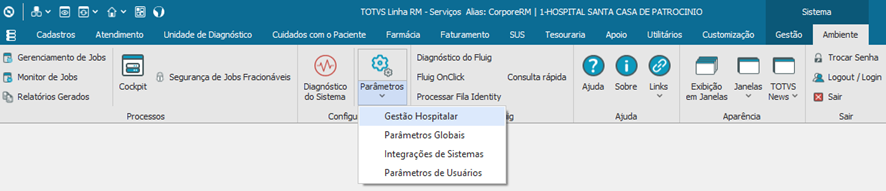 Image Removed Image Removed
Escolha a opção Integração com Whatsapp 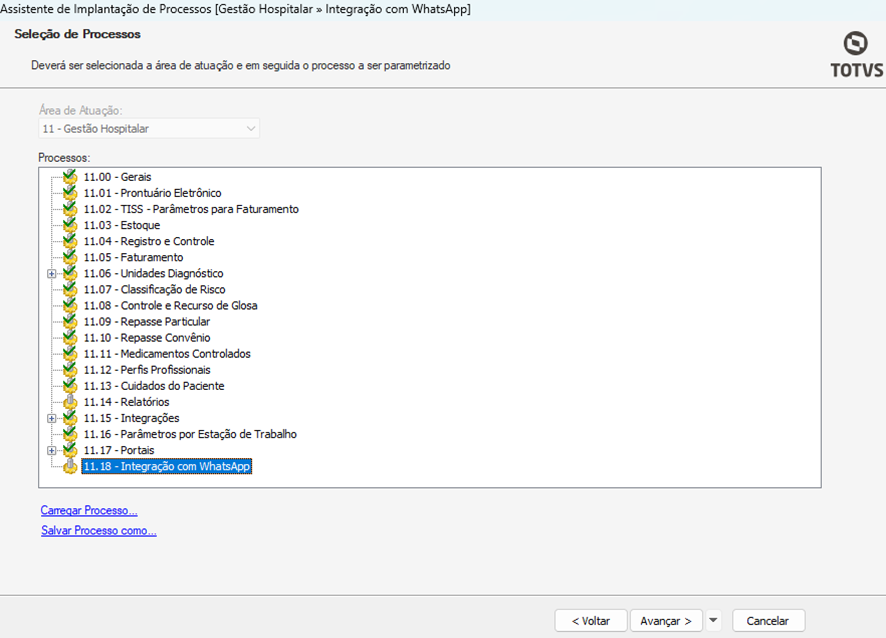 Image Removed Image Removed
Configure os parâmetros de Integração do WhatsApp conforme os requisitos do RD Conversas 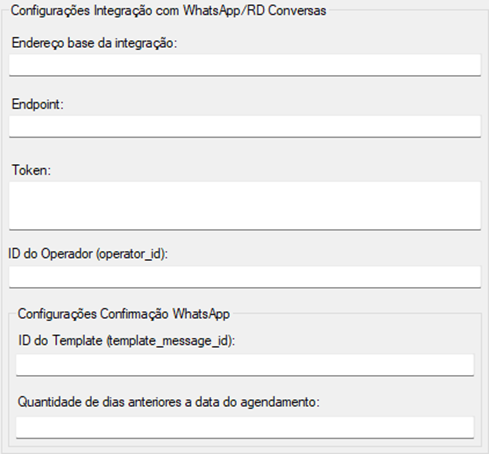 Image Removed Image Removed
Essas configurações são gravadas na tabela SZPARAM conforme previsto na migração dos parâmetros gerais vindos do Delphi. Rotas chamadas para integração com WhatsappPara a integração com WhatsApp no RD Conversas, foi necessária a criação/edição de rotas na API da Solução do Saúde que fossem compatíveis com as etapas do processo de cadastro de agendamento de consulta, tele consulta e exames via WhatsApp.Foi necessária a criação/edição das seguintes rotas: - GET - api/hcg/v2/patients
Detalhes: Verificar se o paciente existe na base de dados;  Image Removed Image Removed
- POST - pi/hcg/v2/patients
Detalhes: Cadastrar o paciente caso o mesmo não exista; 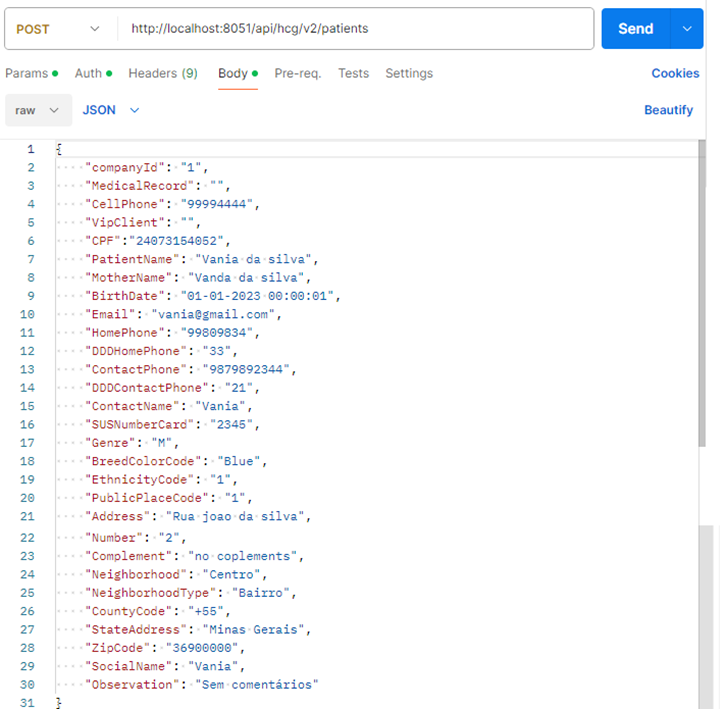 Image Removed Image Removed
- GET - api/hcg/v2/specialty
Detalhes: Obter dados de Especialidades ativas; 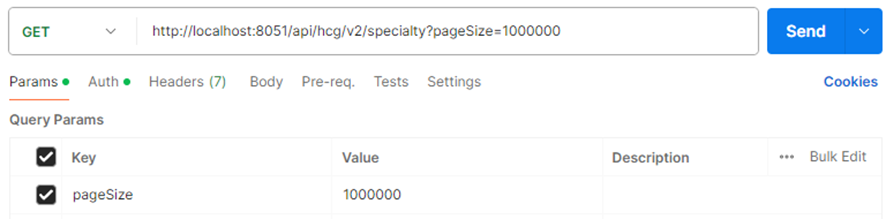 Image Removed Image Removed
Detalhes: Obter dados de Unidades de atendimentos da especialidade informada; 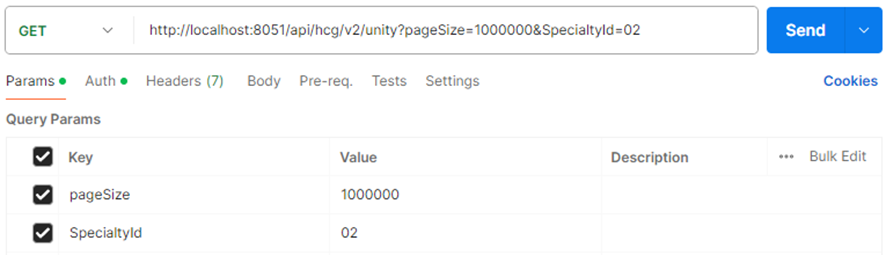 Image Removed Image Removed
- GET - api/hcg/v2/practitioner
Detalhes: Obter dados de Prestadores de Serviços ativos da unidade e especialidade informadas; 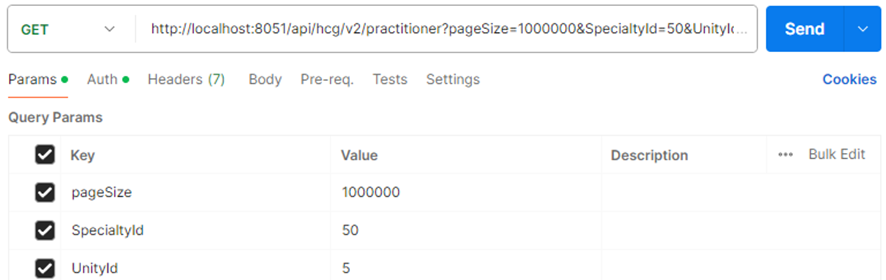 Image Removed Image Removed
- GET - api/hcg/v2/appointment-availables
Detalhes: Obter dadas disponíveis para os prestadores na unidade informada; 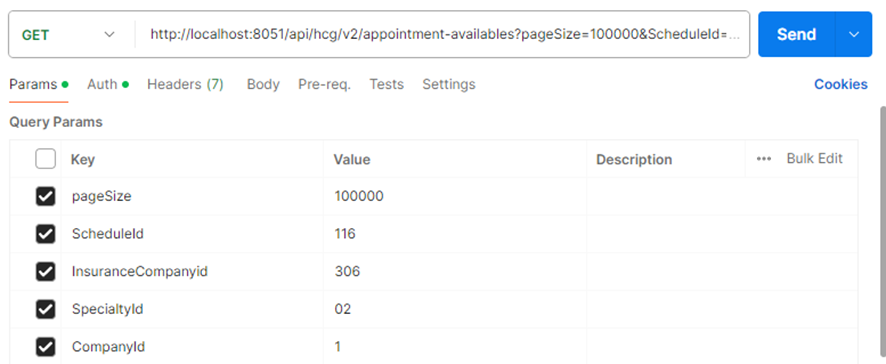 Image Removed Image Removed
- POST - api/hcg/v2/appointment
Detalhes: Cadastrar o agendamento; 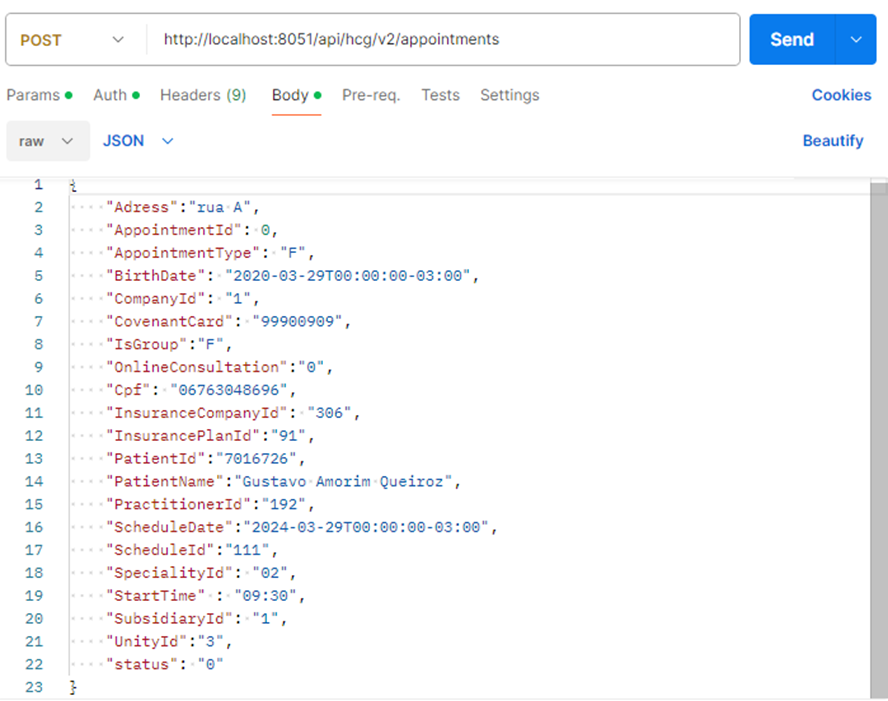 Image Removed Image Removed
- POST - api/hcg/v1/appointments-exams/appointment
Detalhes: Cadastrar o agendamento de exames; 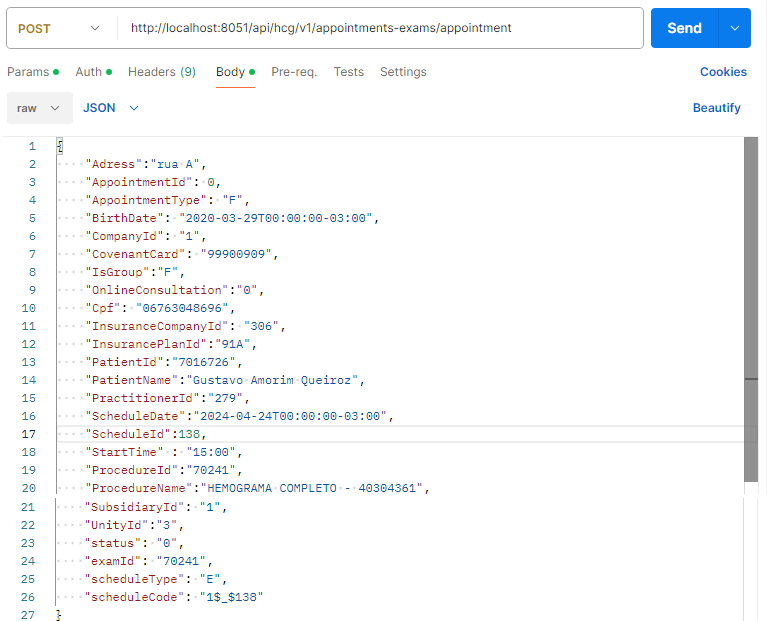 Image Removed Image Removed
Configuração de Job de confirmação de agendamentoAo concluir o processo de agendamento via WhatsApp, o registro de agendamento é criado na Base de Dados, e dias antes da consulta/exame o paciente recebe uma notificação de agendamento no WhatsApp, onde o mesmo pode confirmar ou não o agendamento. Para configurar e executar o Job de integração com o whatsapp (RD Conversas) acesse Atendimento > Outros > Integração Whatsapp.  Image Removed Image Removed
Finalize o processo e o serviço do Job estará configurado. 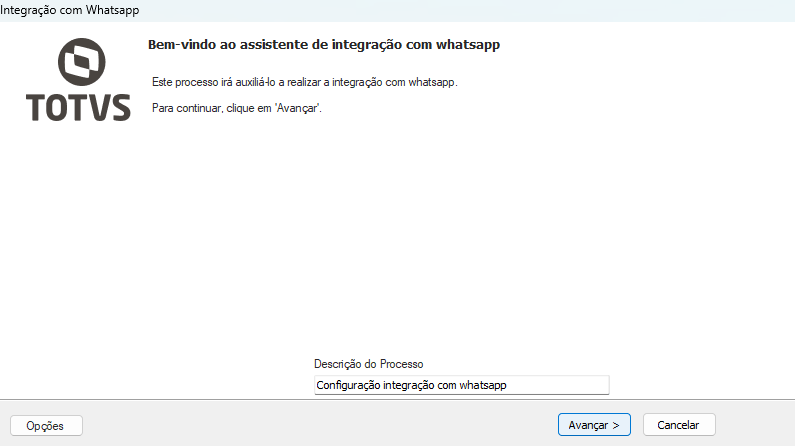 Image Removed Image Removed
É recomendado que configure o Job para ser executado todos os dias da semana em um horário específico conforme mostrado na imagem a seguir. 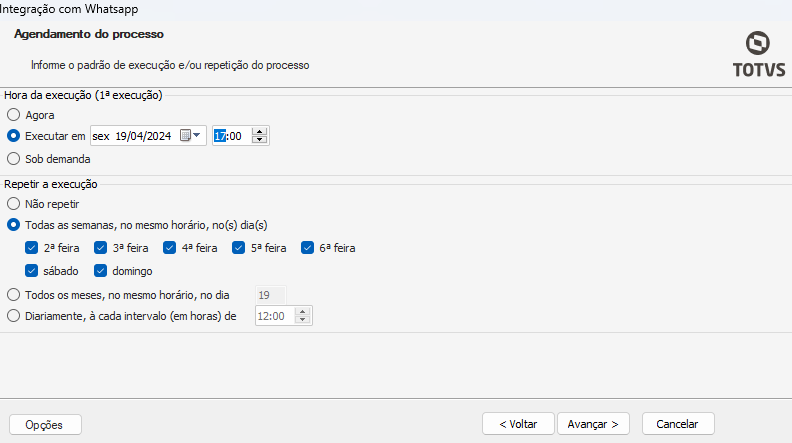 Image Removed Image Removed
Com o Job configurado para execução diária, esse processo verifica os usuários com agendamentos marcados e notifica ao serviço do Rd Conversas que por sua vez notifica ao paciente via Whatsapp informando que o mesmo possui um agendamento ainda não confirmado. Os pacientes são notificados dias antes a consulta conforme essa quantidade de dias for configurada em parâmetros gerais. Caso o usuário confirme a consulta/exame, o Status do Agendamento é alterado de Agendado para "Confirmado", caso o paciente cancele o agendamento, o status do Agendamento é alterado para "Cancelado"
|